Comment extraire une image d’une vidéo YouTube
Vous voulez enregistrer une image de haute qualité extraite d’une vidéo YouTube ? Voici comment procéder.
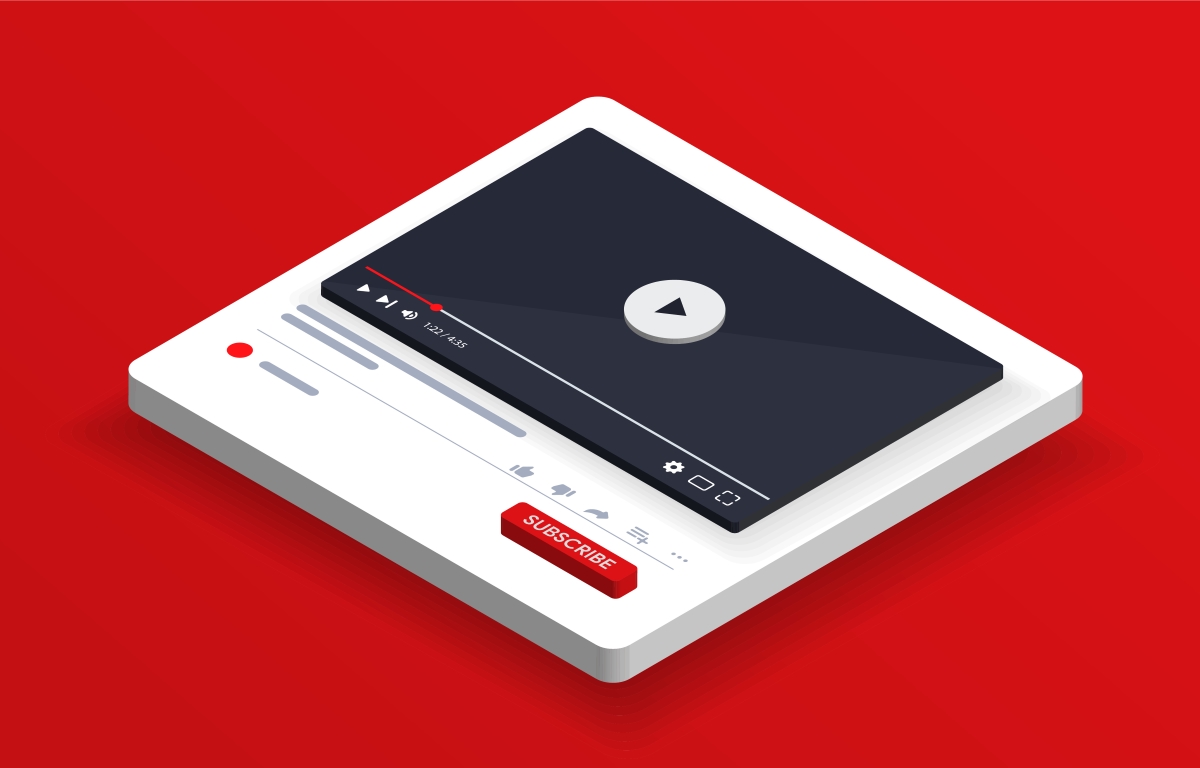
Extraire une image d’une vidéo YouTube peut être utile pour illustrer un article, créer une miniature captivante ou effectuer un partage sur les réseaux sociaux. Cependant, YouTube ne propose pas d’outil direct pour réaliser cette tâche efficacement, et les captures d’écran risquent souvent de réduire la qualité de l’image. Dans cet article, nous vous présentons deux méthodes pour extraire efficacement une image d’une vidéo YouTube.
À noter : il est important de vérifier que vous détenez les droits d’exploitation sur la vidéo avant de diffuser une image, en particulier si vous envisagez une utilisation commerciale.
Extraire une image YouTube depuis une plateforme en ligne
La première méthode pour obtenir une image issue d’une vidéo YouTube consiste à utiliser une plateforme en ligne. De nombreux sites offrent la possibilité de sélectionner certains moments d’une vidéo pour en télécharger une image en haute définition.
Ci-dessous, nous prenons pour exemple le site gallerymker.com. Une fois sur l’interface, il vous suffit de saisir le lien de votre vidéo, de déterminer le nombre d’images désirées (jusqu’à 30 gratuitement, 100 avec un abonnement payant), puis de cliquer sur Create. Une galerie d’images extraites de la vidéo s’affichera, vous permettant ainsi de télécharger celle qui vous intéresse.
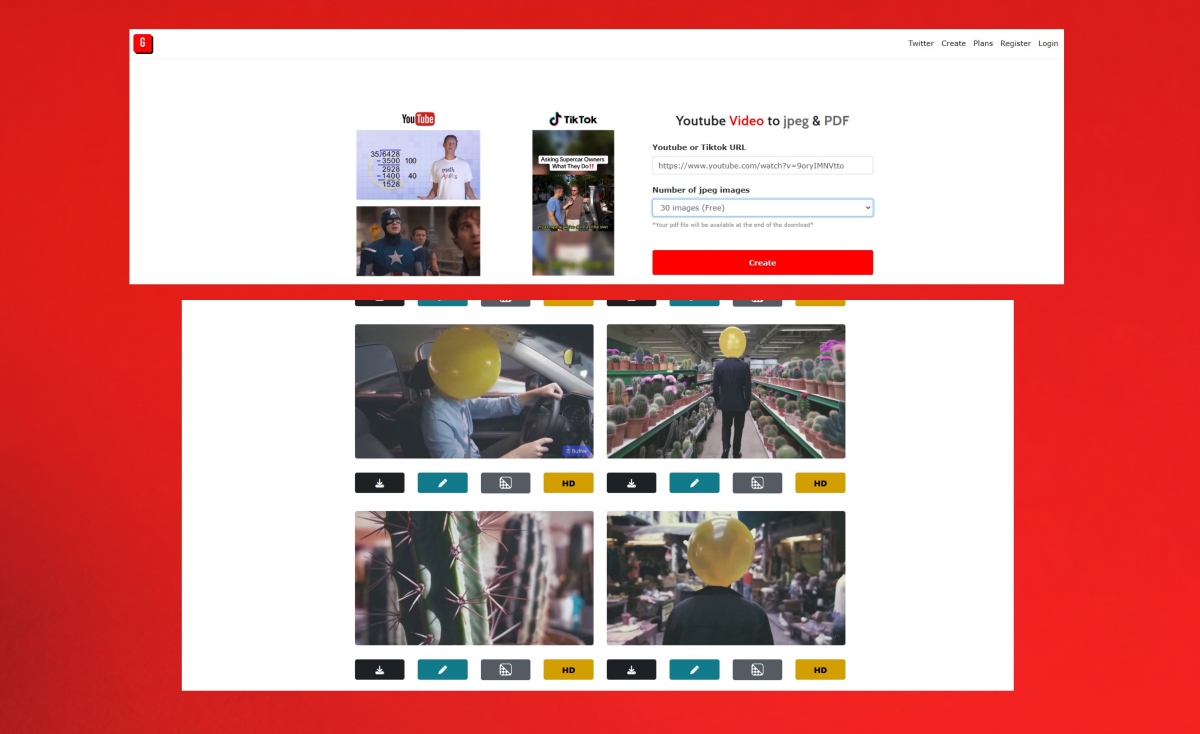
Extraire une image YouTube avec Google Chrome
Google Chrome, le navigateur le plus populaire en France et dans le monde, vous permet également d’extraire une image d’une vidéo YouTube. Cette méthode vous assure de sélectionner précisément le moment désiré. Voici comment procéder :
- Ouvrez la page de la vidéo dont vous souhaitez extraire une image.
- Effectuez un clic droit puis, immédiatement après, un second clic droit.
- Sélectionnez Enregistrer l’image vidéo sous pour sauvegarder votre image au format PNG.
Si vous préférez enregistrer l’image dans un autre format, tel que JPG, effectuez un clic droit et choisissez Copier l’image vidéo, puis collez-la dans un logiciel de traitement d’images (comme Paint) pour bénéficier d’un choix plus large de formats.
Cette technique est aussi possible sur Microsoft Edge, en utilisant l’option Enregistrer la trame vidéo en tant que… ou Copier la trame vidéo.
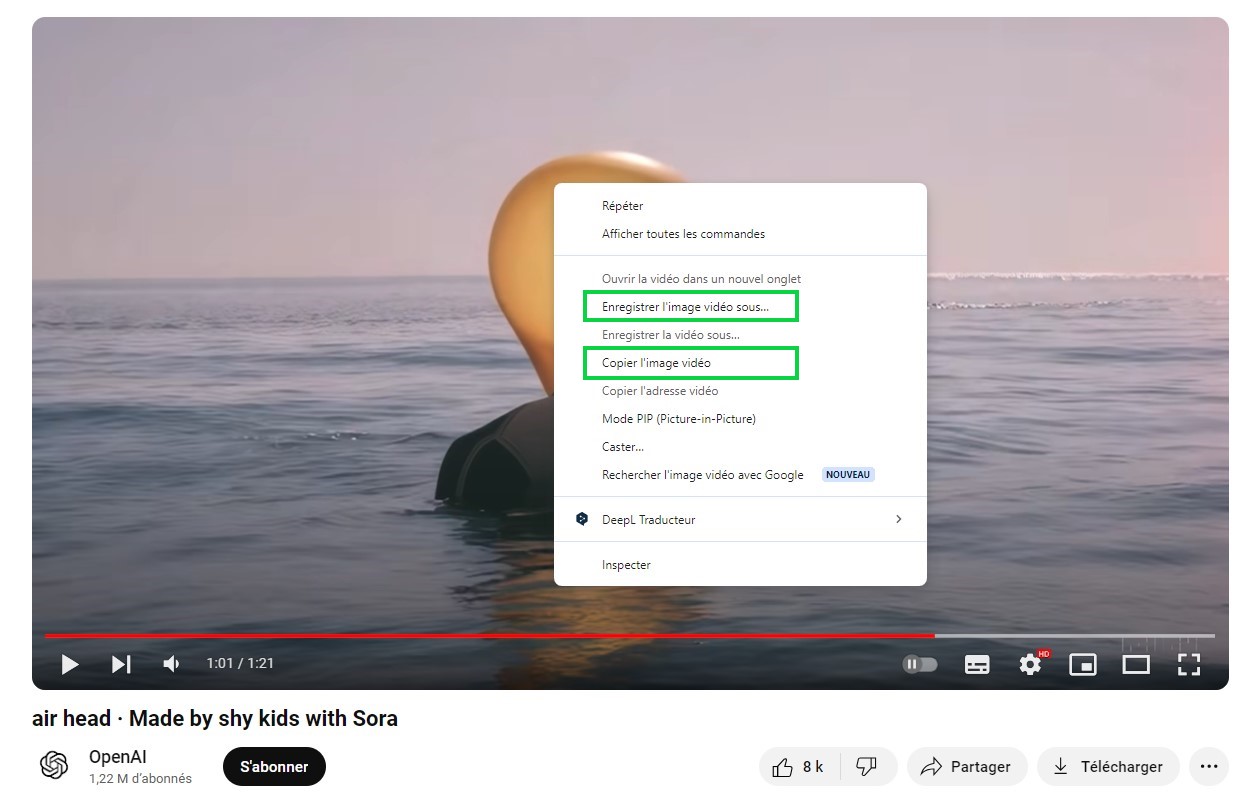


Partagez votre meilleur prompt IA
Et accédez très bientôt à notre sélection des meilleurs prompts !
Je participe








